Struktur - nyckeltal, åtgärder, artiklar
ArtikelFlik: Struktur
Förekomster av denna sida
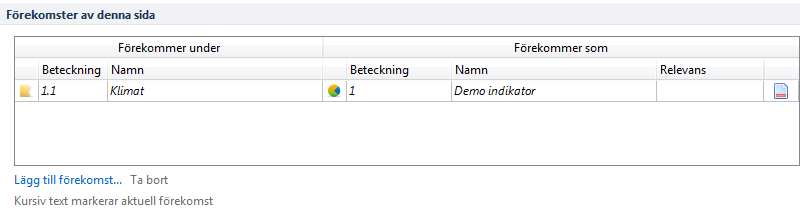
I listan visas under vilka sidor den aktuella sidan ligger. Samma sida kan kopplas till flera olika sidor. Den aktuella förekomsten är kursiverad. Om du klickar på en annan förekomst än den aktuella öppnas sidan under den sidan istället.
Eftersom sidans beteckning består av överliggande sidans beteckning + löpnummer, får sidan en separat beteckning för varje förekomst.
Lägg till förekomst: Genom att klicka på denna text kan en ny förekomst för sidan läggas till. Ett fönster där du kan välja vart sidan ska förekomma under öppnas. Du kan antingen välja en sida i trädet eller söka efter en sida. Du kan i detta fönster även ange Plats, om den ska ligga under Standard, Indikatorer, Åtgärder, Dokument eller Relaterade sidor.
Förekommer under: Här visas beteckning och namn på de sidor som sidan förekommer under.
Förekommer som: Här visas namnet på den aktuella sidan för de sidor den förekommer under. Sidan kan ges olika namn för olika förekomster. Du byter namn på sidan genom att gå till formuläret för den överliggande sidan. Gå sedan till listan underliggande sidor som du hittar under flikarna Allmänt och Struktur. Leta upp sidan vars namn ska ändras och markera det. Klicka på redigera. Ett fönster där du kan ändra namnet som ska visas öppnas. Observera att namnändringen endast gäller för just den förekomsten.
Underliggande sidor
I denna lista visas de underliggande sidor som är kopplade till den aktuella sidan. Underliggande sidor kan vara Länkar, Dokument, Artiklar samt Objekt. Dessa kan även delas in i avsnitt med hjälp av Rubriker.

Standard: Under standardfliken kan du lägga länkar, dokument, artiklar och objekt. Dessa visas i en lista under sidinnehållet.
Dokument: Om du lägger dokument under dokumentfliken visas dessa som en anpassad tabell med kolumner för Titel, Utgivningsår och Utgivare. Tabellen har funktioner för att sortera och filtrera dokumenten. Dokumentfliken bör främst användas om det finns ett flertal underliggande dokument. Läs mer om dokumentlistan.
Relaterade sidor: Relaterade sidor visas ofta till höger om sidans huvudinnehåll. Om webbplatsens design inte tillåter detta brukar relaterade sidor istället visas nedtill på webbsidan. Listan över relaterade sidor kan ibland ha en avvikande design jämfört med övriga underliggande sidor. I övrigt fungerar de på samma sätt. Under fliken relaterade sidor kan du lägga länkar, dokument, artiklar och objekt. Relaterade sidor visas inte i trädstrukturen eller webbplatsmenyn.
Lägg till sidor:
När du klickar på Lägg till visas de sidtyper som går att lägga till under den aktuella fliken.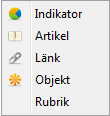
Artikel: Artikelsidor är separata textsidor som kan användas för en mer detaljerad beskrivning eller information om något. En artikelsida kan kopplas till flera andra sidor i sidstrukturen. Läs mer om artiklar.
Dokument: Kan vara rapporter, informationsmaterial eller dataunderlag. Oftast pdf- eller excelfiler. Dokumentfiler kan sparas i Miljöbarometern eller länkas från andra webbplatser. Läs mer om dokument.
Länk: Kan vara länkar till externa webbplatser eller interna länkar till andra sidor inom miljöbarometern. Läs mer om länkar.
Objekt: Objekt är vissa funktioner eller tillägg till miljöbarometern. I dagsläget är det möjlig att lägga till barometrar (sammanställningar över mål, indikatorer eller åtgärder) eller Kartor.
Rubrik: Underliggande sidor kan delas in i avsnitt med hjälp av rubriker. Som standard visas rubriker utifrån sidtyp till exempel Dokument, Länkar, Artiklar. Du kan ersätta dessa rubriker genom att lägga in egna. Läs mer om rubriker.
Redigera: Markera en underliggande sida i listan och klicka på redigera för att ändra beteckning eller namn på den underliggande sidan. Namnet ändras bara för den aktuella förekomsten. Se även avsnittet förekomster.
Ta bort: Välj en rad i listan och klicka på Ta bort om du vill ta bort sidan. Om sidan du tar bort även förekommer på andra platser i sidstrukturen kommer den ligga kvar där. Se även avsnittet Ta bort sida..
Sortera: För att ändra ordningen behöver du bara markera en sida i listan och flytta med hjälp av pilarna eller dra sidan dit du vill ha den. Den beteckning sidorna ges styr alltså inte i vilken ordning de visas.
